
Có hai ứng dụng khác nhau Skypecó thể được sử dụng trên hệ thống Windows 10. Một là phiên bản Win32 dành cho máy tính để bàn mà chúng tôi đã sử dụng kể từ khi ra mắt. Nó đã được cập nhật nhiều lần trong quá khứ, nhưng nó vẫn là một ứng dụng Win32 mà bạn phải tải xuống và cài đặt thủ công trên hệ thống của mình. Thứ hai là ứng dụng Skype UWP, đã được cài đặt sẵn trên hệ thống của bạn theo mặc định Windows 10. Ứng dụng Skype UWP hoạt động khác và không có cùng cài đặt, do đó, nếu bạn muốn dừng đăng nhập tự động qua Skype trong hệ thống Windows 10, bạn cần sử dụng một phương pháp khác cho từng loại ứng dụng.
Ứng dụng Skype Win32
Ứng dụng Skype Win32 vẫn đăng nhập ngay cả khi nó không chạy. Sau khi đăng nhập vào tài khoản của bạn Skype bạn có tùy chọn để duy trì trạng thái đăng nhập. Sau đó, bạn có thể đóng ứng dụng hoặc thoát khỏi nó. Ứng dụng theo mặc định Skype Win32 bắt đầu khi đăng nhập. Để ngăn ứng dụng chạy khi bạn đăng nhập, hãy mở ứng dụng đó và đi tới Công cụ > Tùy chọn.
Trên tab Cài đặt chung, bạn sẽ thấy hai tùy chọn; Chạy Skypekhi tôi khởi động hệ thống Windows và đăng nhập cho tôi khi nó bắt đầu Skype. Bạn có thể tắt ghi nhật ký và khởi động ứng dụng sau khi khởi động hệ thống Windows hoặc bạn có thể tắt ứng dụng bằng cách khởi chạy nó sau khi đăng nhập vào hệ thống Windowsnhưng nó sẽ tự động đăng nhập cho bạn mỗi khi bạn mở nó.
Skype UWP
Ứng dụng Skype UWP hoạt động khác với phiên bản Win32 của nó và bạn sẽ không thích nó. Nó không có hai tùy chọn đăng nhập và bắt đầu mà ứng dụng Win32 có. Trên thực tế, bạn không thể ngăn ứng dụng khởi động Skype UWP khi khởi động hệ thống Windows. Nó sẽ luôn chạy ở chế độ nền. Đây là cách bạn nhận được thông báo về tin nhắn mới. Nếu bạn muốn dừng đăng nhập tự động Skype trong phiên bản UWP, bạn chỉ có một tùy chọn; Đăng xuất. Không có cách nào khác.
Để đăng xuất khỏi ứng dụng Skype UWP, nhấp vào ảnh hồ sơ của bạn ở góc trên bên trái.
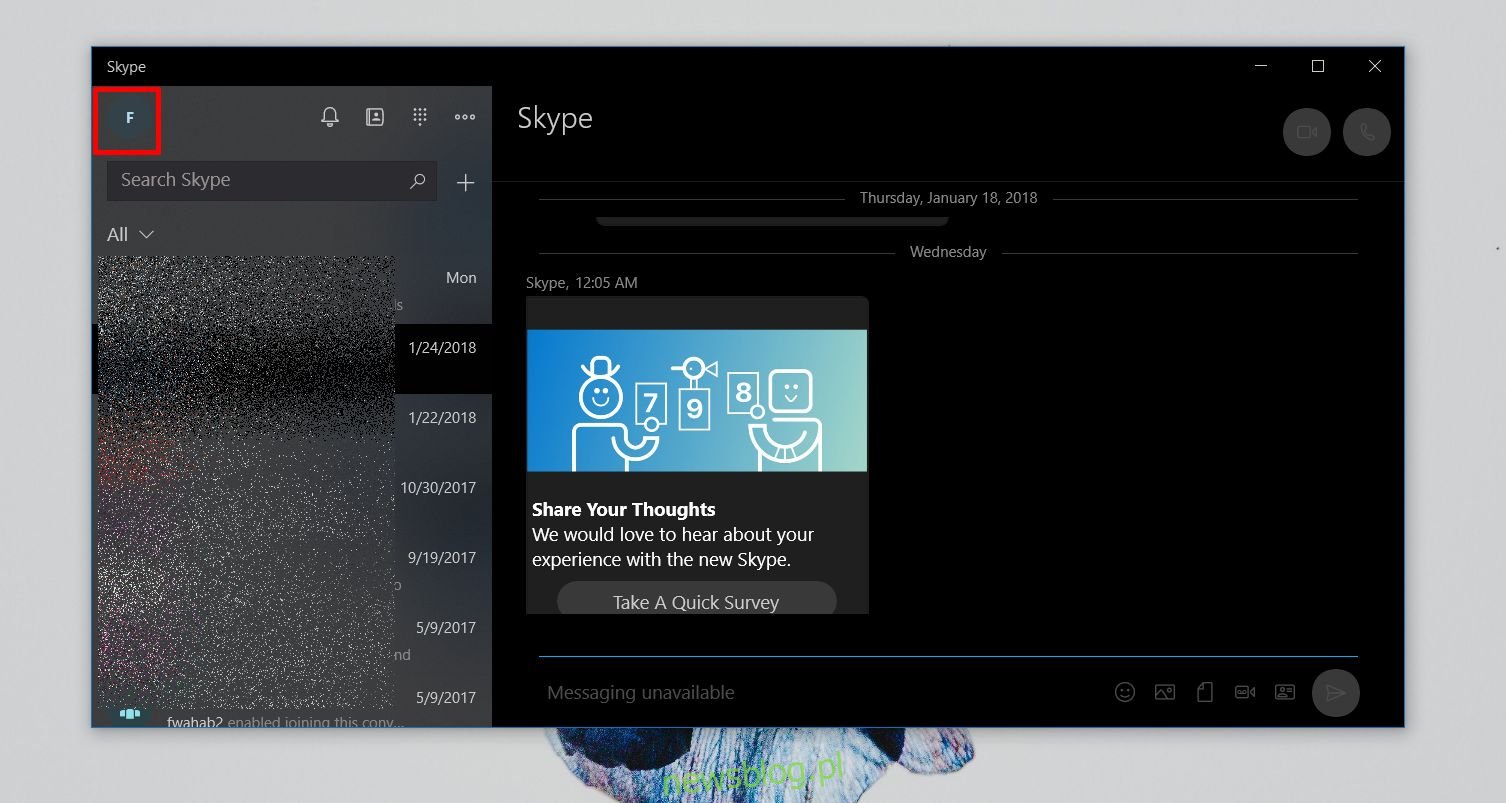
Cuộn xuống menu nhỏ mở ra và bạn sẽ thấy tùy chọn Đăng xuất. Nhấp để đăng xuất Skype. Ứng dụng Skype UWP sẽ tiếp tục chạy sau khi khởi động hệ thống Windows 10 và không có cách nào để đóng nó.
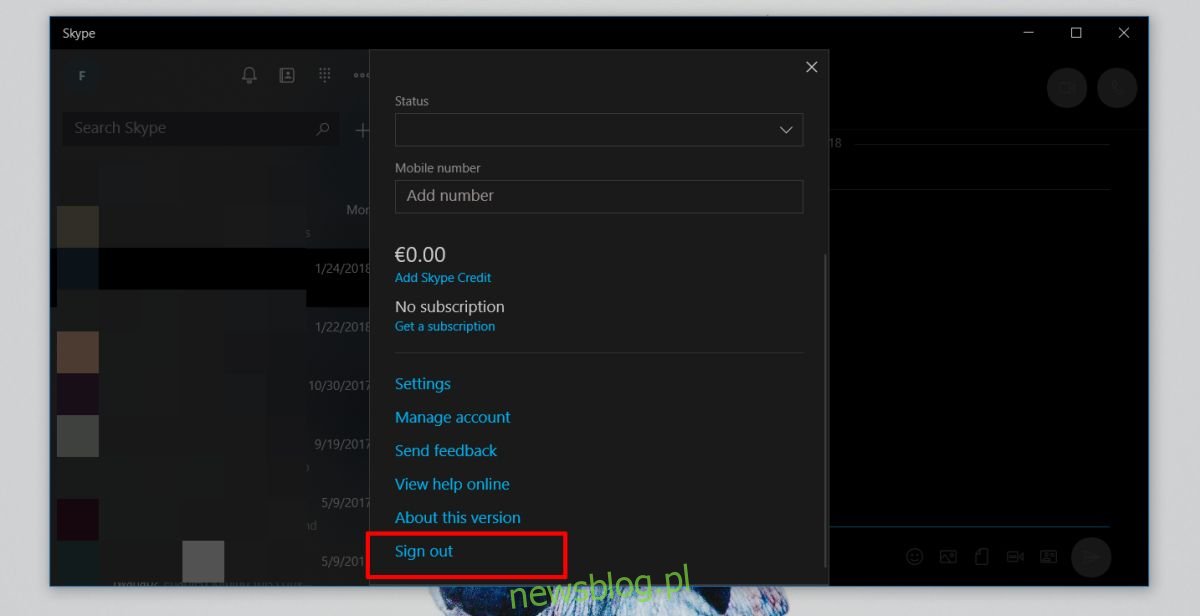
Nếu bạn không thích lựa chọn mà ứng dụng cung cấp Skype UWP, giải pháp thay thế duy nhất là gỡ cài đặt ứng dụng và sử dụng ứng dụng Skype Win32. Để gỡ cài đặt ứng dụng Skype UWP, hãy mở ứng dụng Cài đặt và chuyển đến nhóm cài đặt Ứng dụng. Trên tab Ứng dụng & tính năng, hãy tìm ứng dụng Skype trong danh sách ứng dụng. Nhấp vào nó và nhấp vào Gỡ cài đặt.
